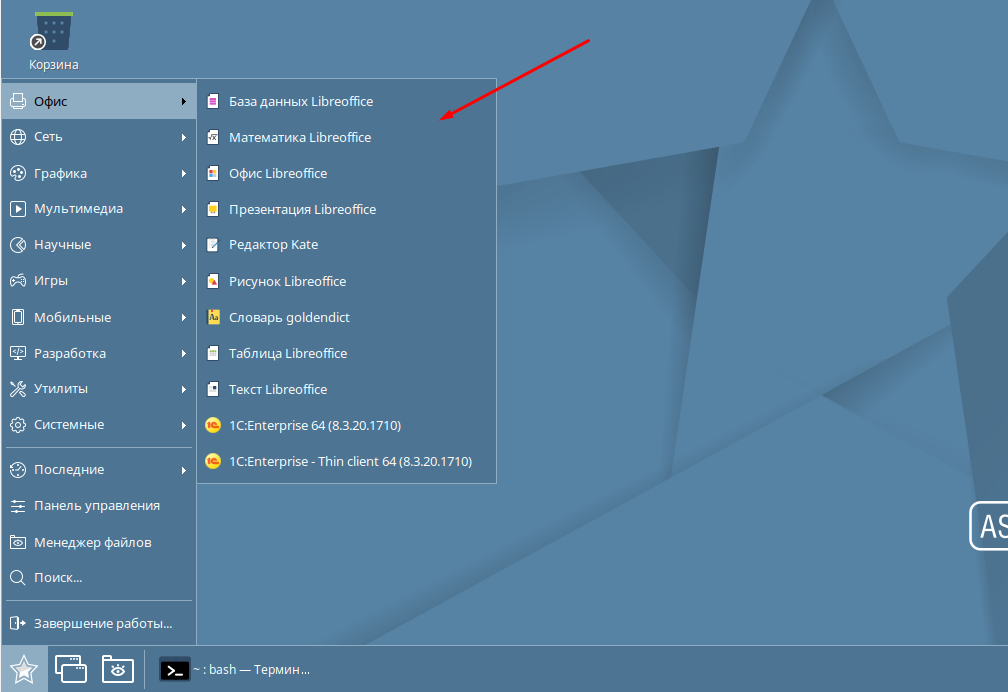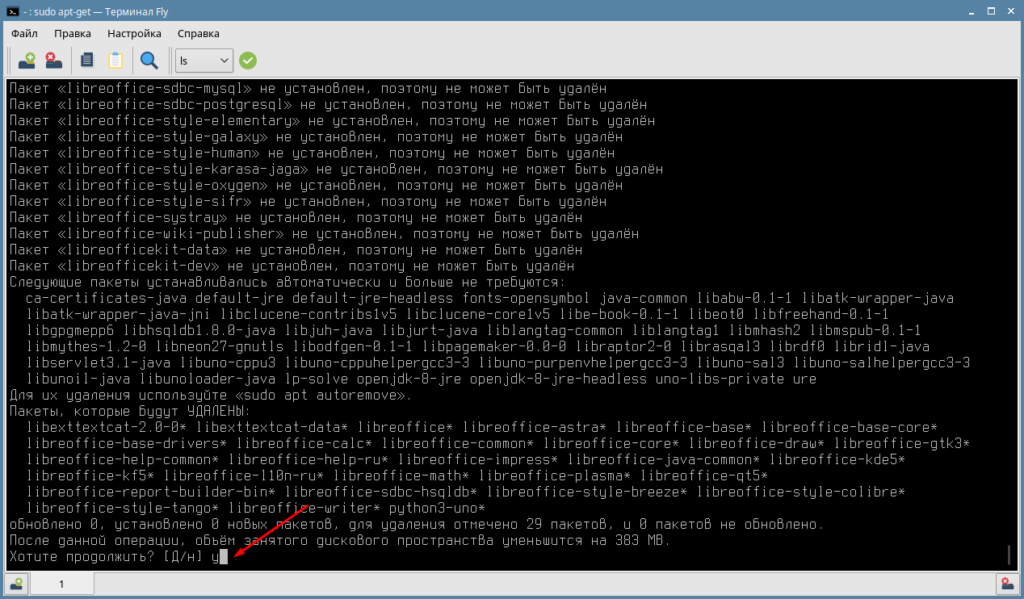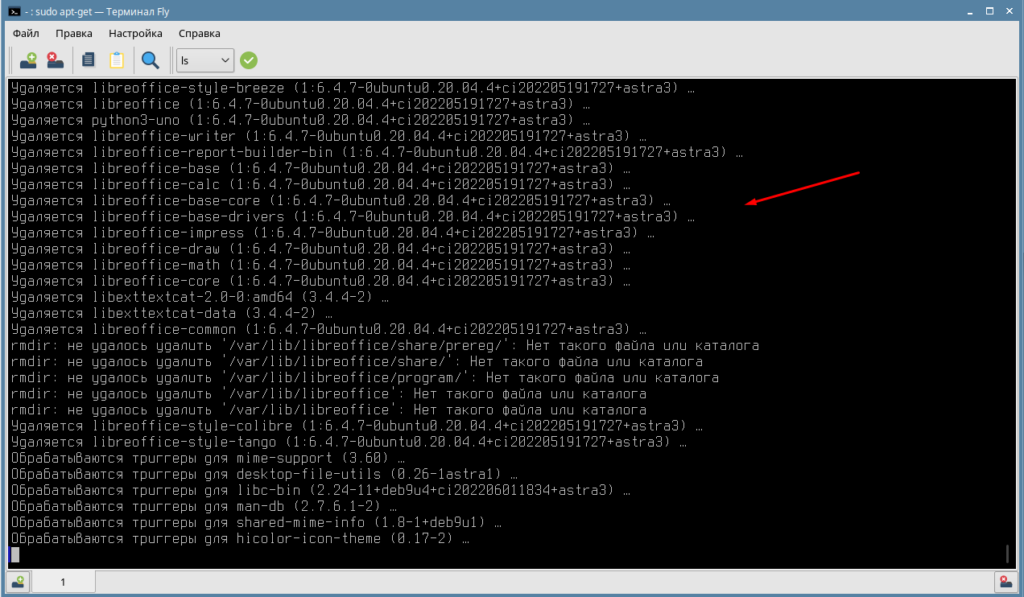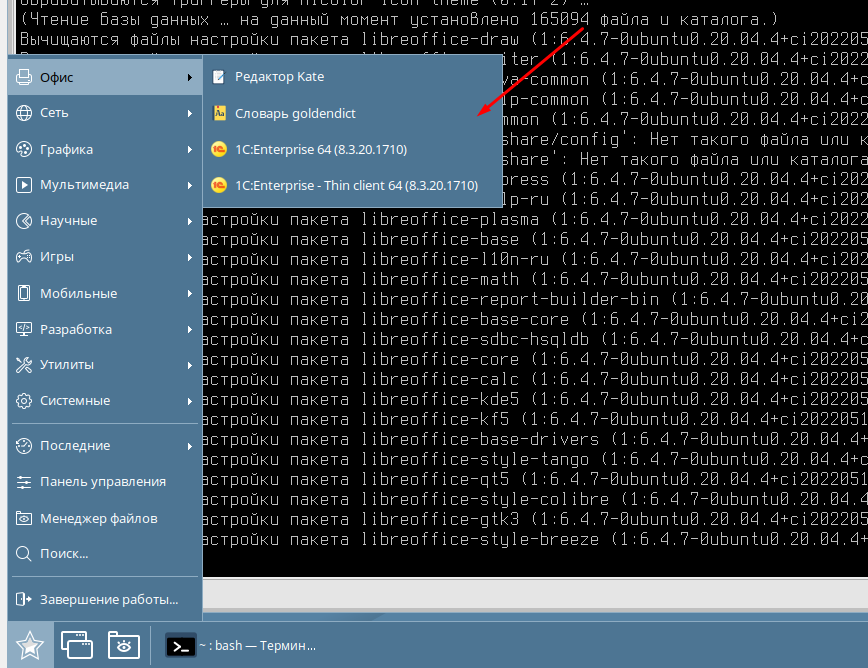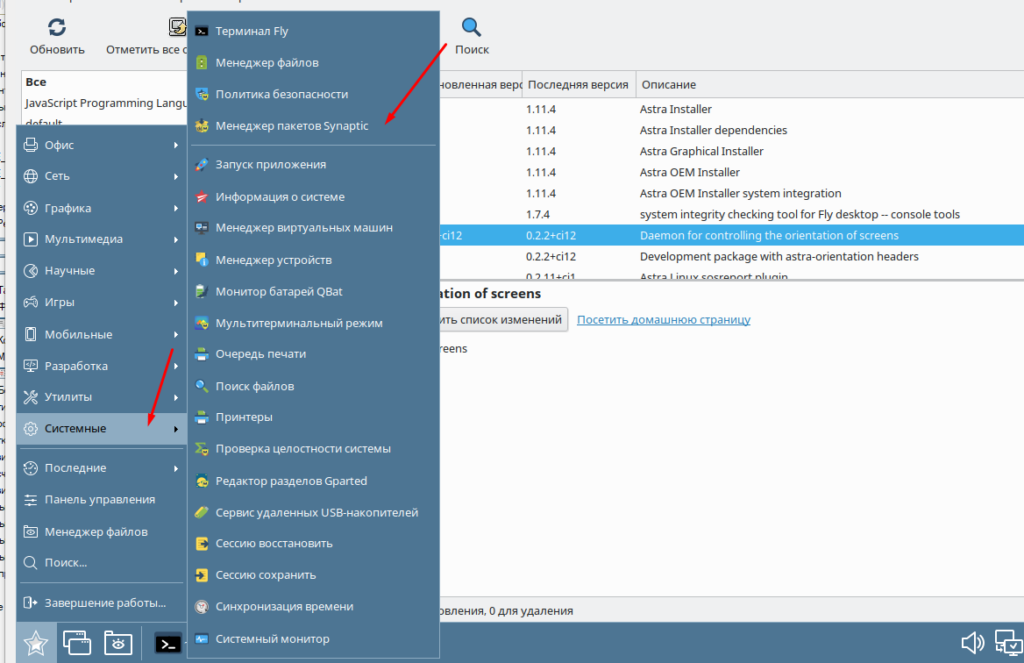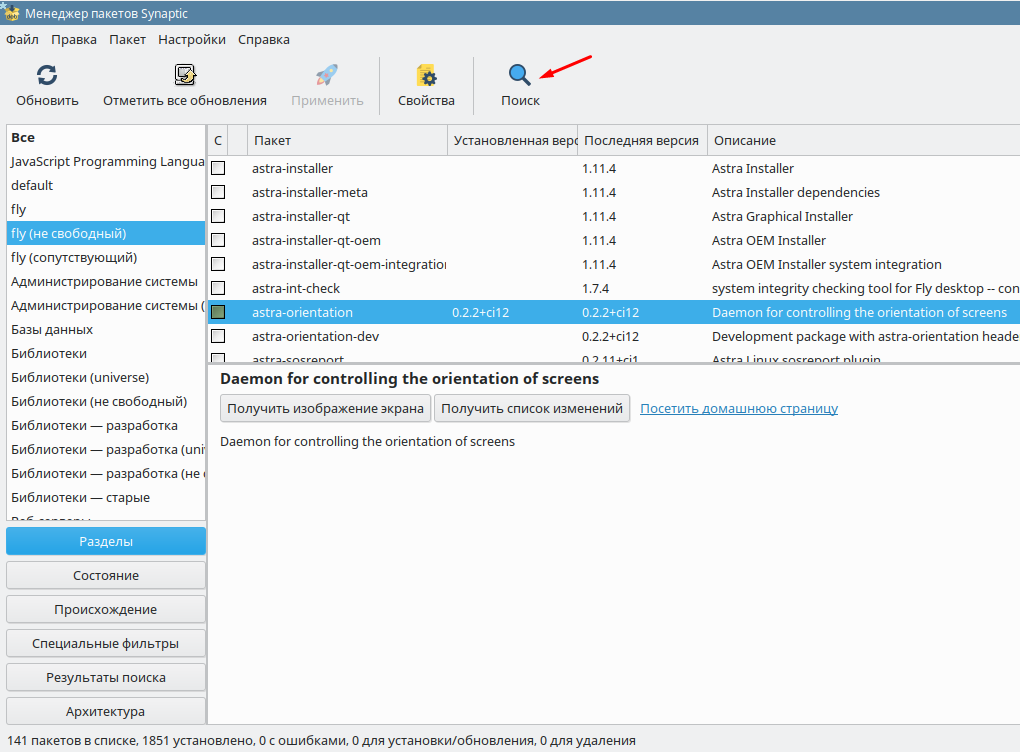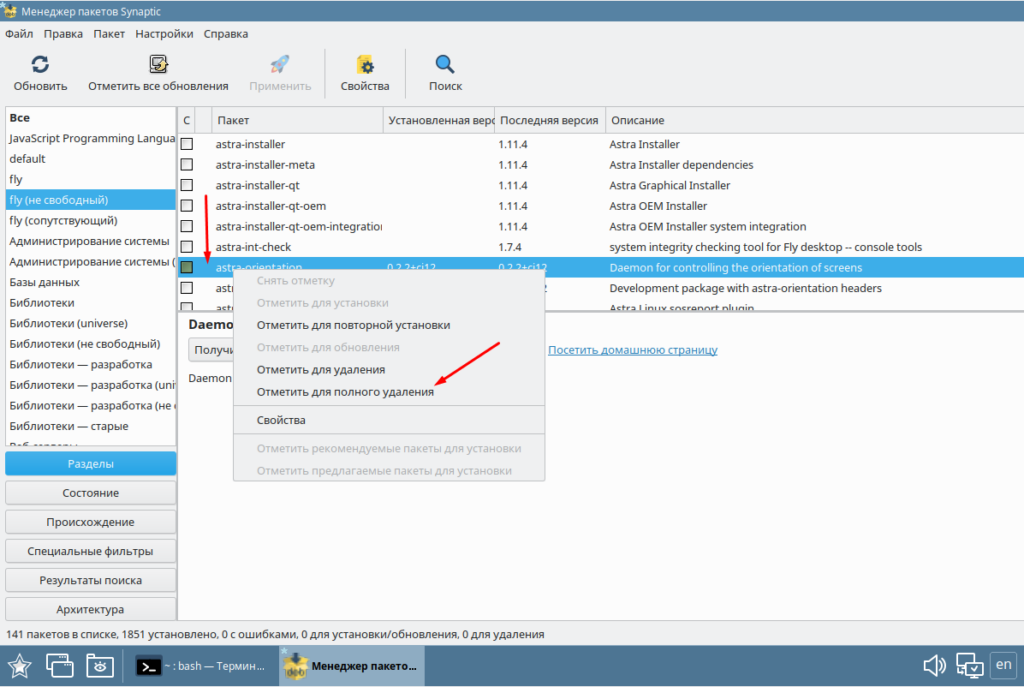- Как в ОС Astra Linux удалить офисный пакет LibreOffice
- Удаление LibreOffice в Astra
- Удалить пакеты astra linux
- Установка Astra Linux
- Работа с системой APT
- Установка пакетов
- Обновление и установка обновлений пакетов
- Удаление пакетов
- Заключение
- Удалить пакеты astra linux
- Установка Astra Linux
- Работа с Apt
- Работа с Dpkg
- Заключение
- Установка и удаление ПО в ОС ASTRA Linux на примере Rail-Тариф
- Установка и использование менеджера пакетов YUM
- Подготовка к установке
- Установка
- Автоматическая установка
- Использование YUM
- Добавление репозиториев
- Установка пакета
- Удаление пакета
Как в ОС Astra Linux удалить офисный пакет LibreOffice
По моему мнение LibreOffice не самый лучший вариант офисного пакета, не смотря на то что он входить в ТОП -5 рейтинга офисных пакетов. К тому же разработчиком является немецкая компания The Document Foundation. А с учетом сегодняшнего курса на импортозамещение лучше сразу отказаться от подобного ПО. Честно говоря мне не совсем понятно почему в российский ОС Astra Linux предустановлен именно он, а не что-то разработанное нашими соотечественниками. Если уж решили переходить на наше ПО надо это делать полностью. Удалить установленные программы в Astra Linux можно двумя способами, через консоль или менеджер пакетов. Справиться с этой задачей не опытный пользователь навряд ли сможет, тут нужен опыт или хорошая инструкция.
Удаление LibreOffice в Astra
Если Вам не нравиться LibreOffice и вы хотите установить другой офисный пакет, то для начала необходимо удалить уже установленный в нашем случае LibreOffice, это особенность Astra Linux.
Сделать это можно с помощью терминала, введя следующею команду.
sudo apt-get remove —purge libreoffice* libexttextcat-date*
Следующим шагом нужно будет подтвердить свое решение введя «Y».
После этого начнется процесс удаления офисного пакета LibreOffice.
На этом все, офисный пакет удален.
Сделать это возможно так же и с помощью «Менеджера пакетов Synaptic», найти который можно в меню «Системные».
В открывшемся окне с помощью поиска ищем нужный пакет (программу).
Выделяем ее, с помощью контекстного меню помечаем на удаление и жмем «Применить».
Не могу сказать что второй способ сильно легче первого, да и если Вы используете Astra Linux то от консоли отказаться в любом случае не получиться, поэтому лучше сразу привыкать в ней работать, тем более что в этом нет ничего сложного.
Удалить пакеты astra linux
Источник: losst.pro Система управления пакетами – ключевой компонент любого дистрибутива Linux. Она позволяет пользователям легко устанавливать, обновлять и удалять программное обеспечение. В этой статье мы рассмотрим управление пакетами в операционной системе Astra Linux с помощью инструмента APT (Advanced Package Tool).
Установка Astra Linux
Ваш первый шаг – это установка Astra Linux. После успешной установки Astra Linux, вы сможете использовать APT для управления пакетами.
Работа с системой APT
APT – это мощный инструмент для управления пакетами в Debian-based дистрибутивах Linux, включая Astra Linux. Он позволяет устанавливать, обновлять и удалять пакеты, а также управлять зависимостями пакетов.
Установка пакетов
Для установки нового пакета, вы можете использовать команду apt-get install. Например, чтобы установить текстовый редактор nano, вы можете ввести следующую команду:
Эта команда установит nano и все его зависимости.
Обновление и установка обновлений пакетов
Для обновления списка доступных пакетов и установки последних обновлений, вы можете использовать команды apt-get update и apt-get upgrade. Сначала выполните команду apt-get update для обновления списка пакетов:
Затем выполните команду apt-get upgrade для установки доступных обновлений:
Удаление пакетов
Если вам больше не нужен определенный пакет, вы можете удалить его с помощью команды apt-get remove. Например, чтобы удалить nano, введите:
Заключение
APT предоставляет мощный и гибкий инструмент для управления пакетами в Astra Linux. С его помощью вы можете легко устанавливать, обновлять и удалять программное обеспечение, обеспечивая эффективное управление вашей системой.
Удалить пакеты astra linux
Источник: Wikipedia Astra Linux – это российский дистрибутив операционной системы Linux, разработанный компанией «РусБИТех». Он предназначен для использования в государственных учреждениях и предприятиях с повышенными требованиями к безопасности информации. Для управления пакетами в Astra Linux используются системы Apt и Dpkg. В этой статье мы рассмотрим основные принципы работы с этими инструментами.
Установка Astra Linux
Для начала, установим операционную систему Astra Linux. В данной статье мы не будем рассматривать процесс установки в деталях, но важно знать, что после установки системы у вас будет доступ к инструментам Apt и Dpkg для управления пакетами.
Работа с Apt
Apt (Advanced Package Tool) – это мощный инструмент для управления пакетами, который позволяет устанавливать, обновлять и удалять программы.
Для установки нового пакета используется команда apt-get install. Например, чтобы установить редактор Nano, введите следующую команду:
Для обновления всех установленных пакетов используется команда apt-get upgrade:
Для удаления пакета используется команда apt-get remove:
Работа с Dpkg
Dpkg (Debian Package) – это более низкоуровневый инструмент для управления пакетами, который позволяет устанавливать, удалять и анализировать пакеты .deb.
Чтобы установить пакет с помощью Dpkg, скачайте файл пакета и используйте команду dpkg -i:
sudo dpkg -i имя_пакета.deb Чтобы удалить пакет, используйте команду dpkg -r:
Заключение
И Apt, и Dpkg являются мощными инструментами для управления пакетами в Astra Linux. Используйте Apt для общих задач установки, удаления и обновления пакетов, а Dpkg – для более детального управления отдельными .deb пакетами.
Установка и удаление ПО в ОС ASTRA Linux на примере Rail-Тариф
Чтобы установить «Wine» версии 7.13, требуется скачать пакет «Wine»
(https://nextcloud.astralinux.ru/s/sp4RioDdyPL6Ayf) и выполнить следующие команды в «терминале fly»:
1. Перейти в папку «Загрузки»:
2. Установить пакеты, необходимые для работы «Wine»:
sudo apt install ia32-libs ca-certificates
sudo apt install ./wine_7.13-0-astra-se17_amd64.deb
4. Установить пакет «winbind»
ВНИМАНИЕ: «Wine» устанавливается в каталог /opt/wine-7.13 и не перечисляется в переменной среды «PATH». Запуск «Wine» необходимо производить с указанием полного пути
/opt/wine-7.13/bin/wine
2. Установка ПО:
В соответствии с настоящей инструкцией ПО будет установлен в отдельный префикс.
Использование отдельных префиксов позволяет избежать влияние других программ и их настроек префикса на запуск друг друга. Иными словами — изоляция сред запуска.
Требуется выполнить следующие команды в «терминале fly» (горячая клавиша Alt+T):
1. Перейти в папку «Загрузки»:
cd ~/Загрузки
2. Установить переменную среды окружения:
ВНИМАНИЕ: При первом запуске «Wine» запросит установку «Gecko» — соглашаемся, а «Wine-mono» — отменяем.
3. Подготовить префикс:
export WINE=/opt/wine-7.13/bin/wine
4. Выполнить команду запуска установки ПО:
5. Создать скрипт и ярлык запуска:
echo -e ‘#!/bin/bash\n\nexport WINE=/opt/wine-7.13/bin/wine\nexport WINEPREFIX=~/.wine-rt\n\n\ncd ~/.wine-rt/drive_c/Program\ Files\ \(x86\)/CTM/RAILTRF/\n\n$WINE Tariff.EXE’ >~/.wine-rt/rt.sh
echo -e ‘[Desktop Entry]\nName=Rail-Тариф\nExec=/bin/sh ~/.wine-rt/rt.sh\nType=Application\nStartupNotify=true\nPath=~/.wine-rt/drive_c/Program\ Files\ \(x86)/CTM/RAILTRF\nIcon=6A58_Tariff.0’ > ~/Desktop/Rail-Тариф.desktop
Запуск осуществляется с помощью ярлыка на рабочем столе.
3. Удаление ПО, пакетов «Wine» версии 7.13:
Для корректного удаления ПО, пакетов «Wine» версии 7.13, требуется выполнить следующие команды в «терминале fly»:
1. Удалить префикс с установленным в нем ПО:
3. Удалить ярлык запуска ПО:
rm -f ~/Desktop/Rail-Тариф.desktop
Установка и использование менеджера пакетов YUM
YUM (Yellowdog Updater, Modified) — открытый консольный менеджер пакетов для дистрибутивов Linux, основанных на пакетах формата RPM.
Данная статья применима к:
Данное решение по умолчанию не входит в состав Astra Linux и не относится к компонентам ОС, на которые распространяется действие ТП.
Любые манипуляции с пакетной базой, не соответствующей текущему дистрибутиву, могут привести к проблемам с зависимостями и, в некоторых случаях, к неработоспособности ОС. См. также Использование стороннего программного обеспечения в аттестованных информационных системах, функционирующих под управлением ОС Astra Linux Special Edition
Подготовка к установке
В связи с необходимостью установки дополнительных пакетов требуется наличие подключенных основного и расширенного репозиториев Astra Linux Special Edition РУСБ.10015-01 (очередное обновление 1.7) в виде примонтированных дисков, либо в виде сетевых или локальных репозиториев.
Перед установкой менеджера пакетов YUM с необходимыми зависимостями в Astra Linux Special Edition следует добавить в качестве источника пакетов репозиторий ОС Debian Buster.
- Открыть терминал комбинацией клавиш и установить пакет debian-archive-keyring , содержащий ключи к репозиториям Debian, командой:
deb http://deb.debian.org/debian/ buster main contrib non-free
Установка
# deb http://deb.debian.org/debian/ buster main contrib non-free
Автоматическая установка
Возможна автоматическая установка пакета с помощью сценария yum_install.sh . Для установки необходимо:
- Убедиться в наличии подключенных основного и расширенного репозиториев Astra Linux Special Edition РУСБ.10015-01 (очередное обновление 1.7).
- Загрузить приложенный сценарий с помощью браузера.
- Открыть терминал ( ) и перейти в каталог, содержащий загруженный сценарий, например:
Использование YUM
Добавление репозиториев
- Для добавления информации об источниках пакетов RPM открыть для редактирования файл /etc/yum/yum.conf :
# PUT YOUR REPOS HERE OR IN separate files named file.repo # in /etc/yum/repos.d
- – уникальное имя для каждого репозитория, состоящее из одного слова;
- – строка, описывающая добавляемый репозиторий;
- – URL репозитория, по которому доступен каталог repodata .
Пример отображения информации о репозитории:
# PUT YOUR REPOS HERE OR IN separate files named file.repo # in /etc/yum/repos.d [EPEL] name=EPEL baseurl=http://archives.fedoraproject.org/pub/archive/epel/8.4/Everything/x86_64/
user@astra:~$ sudo yum update EPEL | 4.7 kB 00:00:00 EPEL/primary_db | 3.5 MB 00:00:05 Подготовка к обновлению Пакетов, отмеченных для обновления, нет.
Установка пакета
Для установки пакета RPM с помощью менеджера пакетов YUM необходимо в терминале выполнить команду:
На вопрос о продолжении нажать клавиши , затем — .
Удаление пакета
Для удаления RPM-пакета из системы с помощью менеджера пакетов YUM необходимо в терминале выполнить команду:
На вопрос о продолжении нажать , а затем — .